به گزارش سافت گذر، مایکروسافت در یک پست وبلاگی در مورد انتشار حالت تیره نه فقط برای قسمت نوار ابزار Word، بلکه برای صفحه نوشتن متن نیز سخن گفت.
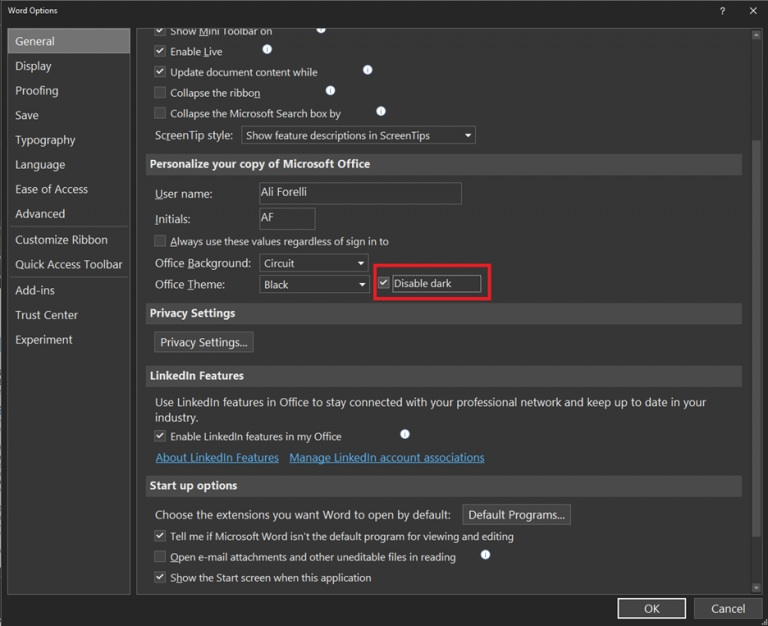
هدف از عرضه این ویژگی آسیب دیدن کمتر چشمان در روزهایی است که اکثر افراد کارهایشان را در خانه انجام می دهند. به علاوه، مدتی می شود که بسیاری از کاربران خواهان اضافه شدن این قابلیت بوده اند.

نحوه فعالسازی حالت تیره در Word
به منظور فعالسازی حالت تیره در صفحه نوشتن متون در Word، به آدرس زیر بروید:
File> Account> Office Theme> Black

به منظور سوئیچ شدن میان حالت تیره و روشن نیز از نوار ابزار به بخش View رفته و با انتخاب آیکون ماه یا خورشید، این ویژگی را فعال نمایید.
با روشن شدن حالت تیره مشاهده خواهید کرد که صفحه ای که قبلاً سفید بود حالا خاکستری یا مشکی شده و کنتراست رنگ های موجود در اسناد نیز افزایش خواهد یافت. رنگ های قرمز، آبی و زرد هم کمی تغییر خواهند کرد تا افکت کلی آنها از بین برود و روی پس زمینه تیره زیباتر به نظر بیایند.
چگونه صفحه نوشتن متون را همیشه سفید نگه داریم؟
صفحه تیره تأثیری بر نحوه پرینت شدن فایل شما نخواهد گذاشت. برای اینکه ظاهر پیش فرض هر سند را مشخص کرده و آن را روی رنگ سفید تنظیم کنید، از دکمه مخصوص سوئیچ کردن بهره ببرید.
چنان چه به هیچ عنوان نمی خواهید صفحه را به رنگ تیره ببینید، به آدرس File> Options> General> Personalize your copy of Microsoft Office رفته و تیک گزینه Disable dark را بزنید تا همیشه تم اسناد روشن باقی بمانند.
زمان عرضه حالت تیره برای Word
این ویژگی فعلاً در اختیار کاربران آزمایشی نسخه 2012 با شماره بیلد 13518.10000 قرار گرفته و اگر مشکل خاصی پیش نیاید، طی چند هفته آتی به دست کاربران معمولی خواهد رسید.
منبع: mspoweruser.com